PXE高效批量网络装机
部署PXE远程安装服务
-
搭建PXE远程安装服务器
-
验证PXE网络安装
实现Kickstart无人值守安装
- 准备安装应答文件
- 实现批量自动装机
PXE概述
PXE(预启动执行环境,在操作系统之前运行)是由Intel公司开发的网络引导技术,工作在client/Server模式,允许客户机通过网络从远程服务器下载引导镜像,并加载安装文件或者整个操作系统。
PXE批量部署的优点
- 规模化:同时装配多台服务器
- 自动化:安装系统、配置各种服务
- 远程实现:不需要光盘、U盘等安装介质
基本部署过程
搭建PXE 远程安装服务器
PXE远程安装服务器集成了CentoS 7安装源、TFTP服务、DHCP服务、FTP服务,能够向客户机裸机发送 PXE引导程序、Linux内核、启动菜单等数据,以及提供安装文件。
TFTP(简单文件传输协议)
是一个基于UDP协议实现的用于在客户机和服务器之间进行简单文件传输的协议,适合于小文件传输的应用场合。TFTP服务默认由xinetd服务进行管理,使用UDP端口69
xinetd是新一代的网络守护进程服务程序,又叫超级服务器,常用来管理多种轻量级Internet服务
守护进程也称精灵进程(Daemon),是运行在后台的一种特殊进程。守护进程独立于控制终端,它们常常跟随系统启动时启动,在系统关闭时才结束。守护进程周期性的执行某些任务或者等待处理某些事件,Linux.上的大多数服务器都是用守护进程实现的。
在系统启动中默认的守护进程的父进程ID全都是init,守护进程特征就是在程序运行名后加了一个d,但不是所有的尾字母是d的进程都是守护进程。

[root@localhost yum.repos.d]# vim local.repo
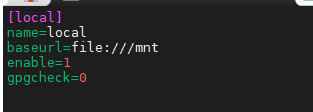
-
安装并启动TFTP服务
yum -y install tftp-server xinetd vim /etc/xinetd.d/tftp protocol = udp wait =no server =/usr/sbin/in.tftpd


| protpcol =udp | tftp默认使用udp协议 |
|---|---|
| wait =no | no表示客户机可以多台一起连接,yes表示客户机只能一台一台的连接 |
| server_args = -s /var/lib/tftpboot | 指定tftp根目录(引导文件的存储路径) |
| disable =no | no表示开启tftp服务 |

3.安装并启用DHCP服务
yum -y install dhcp
cp /usr/share/doc/dhcp-4.2.5/dhcpd.conf.example /etc/dhcp/dhcpd.conf
#修改DHCP服务的配置文件
vim /etc/dhcp/dhcpd.conf
ddns-update-style none; #禁用DNS 动态更新
next-server 192.168.80.10; #指定TFTP 服务器的地址
filename "pxelinux.0"; #指定要下载的PXE 引导程序的文件
subnet 192.168.80.0 netmask 255.255.255.0 { #声明要分配的网段地址
range 192.168.80.100 192.168.80.200; #设置地址池
option routers 192.168.80.10; #默认网关地址指向TFTP服务器的IP地址
}
systemctl start dhcpd
systemctl enable dhcpd

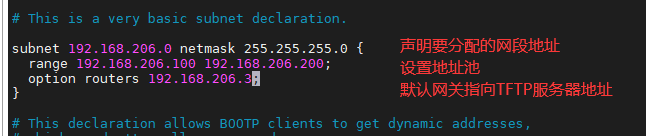

4.提供Linux内核、PXE引导程序等
mount /dev/sr0 /mnt
cd /mnt/images/pxeboot
cp vmlinuz /var/ lib/tftpboot/ ##复制Linux系统的内核文件到TFTP根目录下
cp initrd.img /var/ lib/tftpboot/ ##复制初始化镜像文件( linux引导加载模块)到TFTP根目录下


5. 准备PXE引导程序
yum -y install syslinux #PXE引导程序由软件包syslinux提供
cp /usr/share/syslinux/pxelinux.0 /var/lib/tftpboot/ #复制PXE引导程序到TFTP根目录

6.安装FTP服务,准备Centos 7安装源


7.配置启动菜单文件
默认的启动菜单文件在TFTP根目录的 pxelinux.cfg子目录下,文件名为default
mkdir /var/ lib/tftpboot/pxelinux.cfg
vim /var/lib/tftpboot/pxelinux.cfg/default
default auto ##指定默认入口名称
prompt 1 ##设置是否等待用户选择,“1”表示等待用户控制
label auto ##图形安装(默认)引导入口,label用来定义启动项
kernel vmlinuz ##kernel 和append用来定义引导参数
append initrd=initrd.img method=ftp://192.168.206.3/centos7
label linux text ##文本安装引导入口
kernel vmlinuz
append text initrd=initrd.img method=ftp:/ /192.168.206.3/centos7
label linux rescue ##救援模式引导入口
kernel vmlinuz
append rescue initrd=initrd.img method=ftp://192.168.206.3/centos7


7.关闭防火墙,验证PXE网络安装

实现 Kickstart 无人值守安装
1.准备安装应答文件
(1)安装system-config-kickstart工具
yum install -y system-config-kickstart

(2)打开"Kickstart 配置程序”窗口
通过桌面菜单"应用程序”–>“系统工具”–>"Kickstart”打开或
执行"system-config-kickstart”命令打开

(3)配置kickstart选项
基本配置:
默认语言设为"中文(简体)“时区设为"Asia/Shanghai"设置root密码
高级配置中勾选"安装后重启”。

(4)安装方法:
选FTP
FTP服务器:ftp:/ /192.168.206.3FTP目录: centos7
![]](https://img-blog.csdnimg.cn/51399def7a074d80b714ec718c65d239.png?x-oss-process=image/watermark,type_d3F5LXplbmhlaQ,shadow_50,text_Q1NETiBA5Y2z5L2_5LiN5Li65Lq65omA6YGT,size_16,color_FFFFFF,t_70,g_se,x_16)
(5)分区(必须要有/ 和 swap)

(6)网络设置(centos7第一张网卡为ens33)

(7)禁用防火墙

(8)设置启动后需要执行的脚本(yum仓库等)

(9)保存配置文件

复制应答文件到ftp根目录下

(10)获取软件包

位于家目录的anaconda-ks.cfg文件下
复制到新建的ks.cfg文件中
编辑引导菜单文件 default 添加ks 引导参数

新建测试机测试

成功自动安装























 827
827











 被折叠的 条评论
为什么被折叠?
被折叠的 条评论
为什么被折叠?








